Ziniet efektīvus veidus, kā novērst kritiskās struktūras korupcijas kļūdas operētājsistēmā Windows 10 datorā. Ziņojumā ir ietverti visefektīvākie risinājumi, lai atbrīvotos no šīs problēmas.
Critical Structure Corruption ir BSOD (Blue Screen of Death) kļūda, kas var tikt parādīta jebkurā laikā, izmantojot Windows datoru. Kļūda parādās, kad operētājsistēmas procesi pārstāj darboties. Kļūda galvenokārt rodas novecojušu vai bojātu ierīču draiveru, ļaunprātīgas programmatūras, pēkšņas izslēgšanas vai aparatūras kļūmes dēļ.
Neuztraucieties, šī rokasgrāmata par kritiskās struktūras bojājumu novēršanu operētājsistēmā Windows 10 palīdz jums atbrīvoties no šīs BSOD kļūdas.
Risinājumi CRITICAL_STRUCTURE_CORRUPTION labošanai operētājsistēmā Windows 10
Neatkarīgi no iemesla problēmu var viegli un ātri atrisināt. Ir pieejami daži risinājumi, kas var palīdzēt novērst kritiskās struktūras bojājumu Windows 10 BSOD kļūdu.
1. risinājums: veiciet tīru sāknēšanu
Pirms sākat meklēt sarežģītākus risinājumus, vienmēr mēģiniet veikt tīru sāknēšanu. Tas ļauj jūsu iekārtai darboties ar minimālo nepieciešamo lietojumprogrammu skaitu. Veiciet tālāk norādītās darbības, lai tīri palaistu datoru, lai novērstu CRITICAL_STRUCTURE_CORRUPTION operētājsistēmā Windows 10:
1. darbība: Sprūda Skrien dialoglodziņš, vienlaikus nospiežot Windows logotips + R atslēgas.
2. darbība: Lodziņā Palaist ierakstiet msconfig un noklikšķiniet labi.

3. darbība: Tas jūs aizvedīs uz Sistēmas konfigurācija logu, dodieties uz Cilne Vispārīgi, un noņemiet atzīmi no lodziņa, kas atrodas blakus vienumam Ielādēt startēšanas vienumus. Vienkārši pārliecinieties, vai ir atzīmēta opcija Ielādēt sistēmas pakalpojumus.
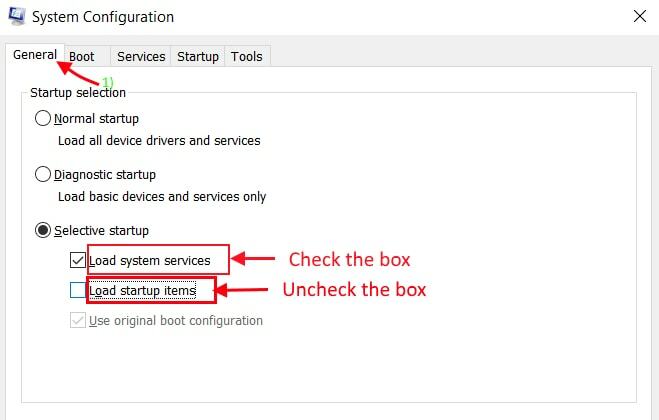
4. darbība: Pēc tam pārejiet uz pakalpojumiem. Un, atzīmējiet izvēles rūtiņu blakus Slēpt visus Microsoft pakalpojumus opciju.
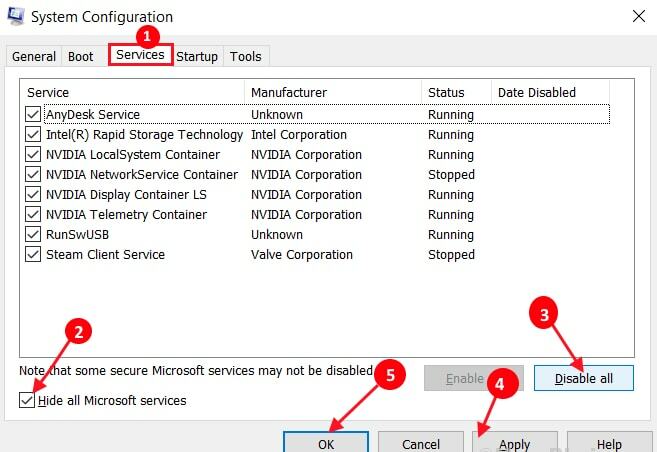
5. darbība: Pēc tam noklikšķiniet uz Atspējot visu.
6. darbība: Tagad, lai saglabātu izmaiņas, noklikšķiniet uz Pieteikties un labi.
Kad tas ir paveikts, neaizmirstiet restartēt sistēmu un mēģiniet pārbaudīt, vai kritiskās struktūras korupcijas kļūda operētājsistēmā Windows 10 ir novērsta vai joprojām pastāv.
Lasi arī: Kā labot KMODE izņēmuma kļūdu operētājsistēmā Windows 10
2. risinājums: atjauniniet grafikas draiverus
Novecojuši grafikas draiveri ir galvenie iemesli zilā ekrāna nāves kļūdām, piemēram, kritiskās struktūras bojājumiem operētājsistēmā Windows 10. Tāpēc ir ļoti svarīgi, lai grafikas draiveri vienmēr būtu atjaunināti, lai novērstu BSOD kļūdas. Lietotājs var atjaunināt grafikas draiverus vai nu no grafiskās kartes ražotāja oficiālās vietnes, vai izmantojot jebkuru uzticamu draiveru atjauninātāja programmatūra piemēram, Bit Driver Updater.
Tā kā pareizo draiveru meklēšana tiešsaistē ir nedaudz biedējošs un laikietilpīgs uzdevums, īpaši iesācējiem. Tāpēc, lai ietaupītu pietiekami daudz laika un manuālas pūles, mēs iesakām izmantot Bit Driver Updater. Tas ir pilnīgs automātisks risinājums, kas prasa tikai dažus peles klikšķus, lai visus bojātos, bojātos draiverus aizstātu ar oriģinālajiem. Lai izmantotu šo daudzfunkcionālo draivera utilīta risinājumu kritiskas struktūras bojājuma kļūdas novēršanai, veiciet tālāk norādītās darbības.
1. darbība: gūt Bitu draivera atjauninātājs bez maksas, izmantojot zemāk esošo lejupielādes pogu.

2. darbība: Veiciet dubultklikšķi uz instalēšanas faila un izpildiet ekrānā redzamos norādījumus, lai to instalētu datorā.
3. darbība: Pēc tam datorā izsauciet Bit Driver Updater un pagaidiet kādu laiku, līdz utilīta tiks atvērta skenē jūsu sistēmu bojātiem, bojātiem vai novecojušiem draiveriem.
4. darbība: Pārbaudiet skenēšanas rezultātus un atrodiet problemātiskus vai novecojušus grafikas draiverus. Pēc tam noklikšķiniet uz Poga Atjaunināt tūlīt.
5. darbība: Jūs varat arī atjauniniet citus novecojušus ierīču draiverus kopā ar grafikas draiveriem, un arī tas ir tikai ar vienu klikšķi. Lai to izdarītu, jums jānoklikšķina uz Atjaunot visu nevis Atjaunināt tūlīt.

Pēc grafikas draiveru atjaunināšanas restartējiet datoru un mēģiniet pārbaudīt, vai BSOD kļūda ir pazudusi. Ja kļūda joprojām pastāv, izmēģiniet nākamos tālāk minētos risinājumus.
Punkts, kas jāatceras: Ieteicams izmantot tā pro versiju, jo tā palīdz atraisīt visas programmatūras iespējas. Turklāt tas nodrošina 24/7 tehnisko atbalstu un 60 dienu pilnas atmaksas politiku.
Lasi arī: MAŠĪNAS PĀRBAUDES IZŅĒMUMS BSOD operētājsistēmā Windows 10 [ATRISINĀTS]
3. risinājums: atinstalējiet vairākas programmas
Daudzi lietotāji ir ziņojuši, ka Windows 10 kritiskās struktūras bojājumus var novērst, vienkārši atinstalējot dažas programmas. Zemāk ir programmu saraksts, atinstalējiet tās no datora.
1. darbība: Atveriet dialoglodziņu Palaist, izmantojot īsinājumtaustiņus Windows + R.
2. darbība: Un ievade “appwiz.cpl” un nospiediet tastatūras taustiņu Enter.

3. darbība: Tas jūs aizvedīs uz Programmu un līdzekļu logs, kurā jums ir jāritina uz leju instalēto programmu sarakstā un jāatrod tālāk norādītās programmas. Pēc tam veiciet dubultklikšķi uz katra un noklikšķiniet uz Atinstalēt.
alkohols 120%
Android emulators
Bluestacks
Deamon rīki
Intel aparatūras paātrinātās izpildes pārvaldnieks
Virtualbox
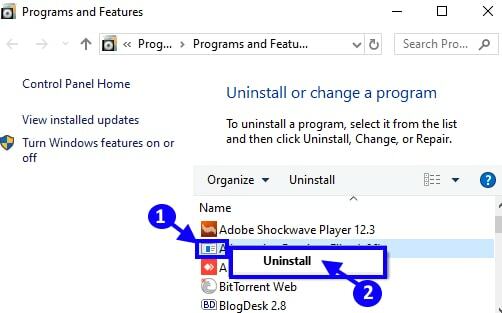
Pagaidiet, līdz atinstalēšanas process ir pabeigts. Kad esat pabeidzis, aizveriet atbilstošo logu un restartējiet datoru, lai apstiprinātu jaunākās izmaiņas. Tagad mēģiniet pārbaudīt, vai tas novērš kļūdu. Ja tā nav, pārejiet pie nākamā risinājuma.
4. risinājums: veiciet atmiņas diagnostikas rīku
Kā minēts iepriekš, viens no galvenajiem šīs kļūdas cēloņiem ir bojāta aparatūra, piemēram, bojāta vai bojāta atmiņas karte. Pārbaudiet to, izmantojot Windows noklusējuma diagnostikas rīku. Lai veiktu to pašu, veiciet tālāk norādītās darbības.
1. darbība: Atveriet dialoglodziņu Palaist, pilnībā nospiežot Windows logotips + R tastatūras pogas.
2. darbība: Ievade mdsched.exe palaišanas lodziņā un nospiediet ievadīšanas taustiņu. Varat arī noklikšķināt uz Labi opciju.

3. darbība: Tagad jūs redzēsit divas iespējas, varat izvēlēties vienu no tām Restartējiet tūlīt un pārbaudiet, vai nav problēmu vai Nākamreiz startējot datoru, pārbaudiet, vai nav problēmu.
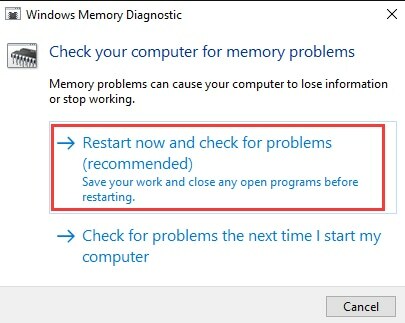
4. darbība: Pēc tam parādīsies uzvedne, kas parāda pārbaudes gaitu un to, cik reižu tā tiks palaists atmiņā.
Ja neredzat nekādu problēmu vai kļūdu, tas nozīmē, ka atmiņas karte nerada problēmas. Un, ja savā datorā esat instalējis dažus trešās puses aparatūras diagnostikas rīkus, varat arī tos izmantot, lai noskaidrotu, kas izraisa šo kļūdu.
Lasi arī: Kā labot kļūdu “Sistēmas pavediena izņēmums nav apstrādāts” operētājsistēmā Windows 10
5. risinājums: pārbaudiet notikumu skatītāju
Event Viewer ir Windows iebūvēts rīks, kas palīdz parādīt pilnīgu informāciju par galvenajiem notikumiem, kas tiek palaisti jūsu datorā. Izmantojot šo rīku, varat atrast patieso Critical_Structure_Corruption BSOD kļūdas iemeslu. Tālāk ir norādīts, kā to izdarīt:
1. darbība: Sist Windows logotips + X tastatūras taustiņus un pēc tam izvēlieties Notikumu skatītājs no ātrās piekļuves izvēlņu saraksta.
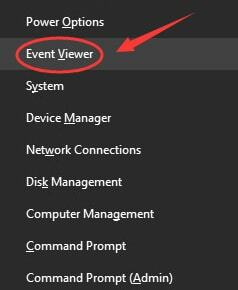
2. darbība: Nākamā loga kreisajā pusē noklikšķiniet uz Windows žurnāli un pēc tam Sistēma.
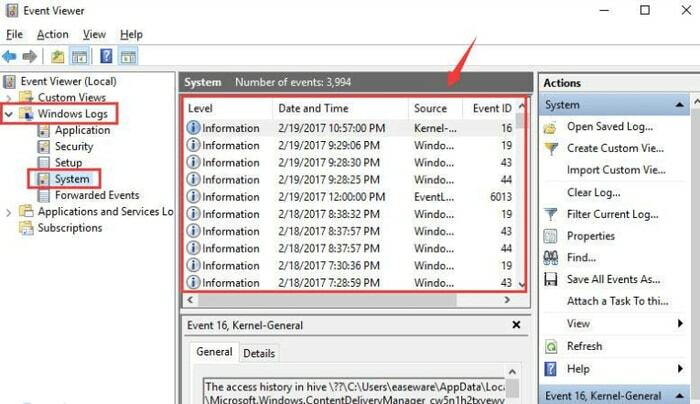
Tagad skatiet vidusdaļā visus apšaubāmos notikumus, kas notiek tieši tajā laikā, kad tiek parādīta šī BSOD kļūda. Pārbaudiet, vai šī konkrētā programma ir jūsu problēmas vaininieks.
6. risinājums: pārbaudiet, vai nav Windows atjauninājumu
Visbeidzot, Windows OS versijas atjaunināšana ne tikai palīdz jums uzlabot datora veiktspēju bet arī novērš daudzas kļūdas un datora kļūdas. Veiciet tālāk norādītās darbības.
1. darbība: Lai sāktu, vispirms ir jāatver Windows iestatījumi. Lai to izdarītu, varat nospiest Windows logotips + I tastatūras pogas vienlaikus.
2. darbība: Pēc tam meklējiet Atjaunināšana un drošība un noklikšķiniet uz tā.

3. darbība: Tālāk atlasiet Windows atjauninājumi no kreisās izvēlnes rūts, pēc tam noklikšķiniet uz Meklēt atjauninājumus kā parādīts zemāk.

Tieši tā! Tagad esiet mierīgs un pagaidiet, līdz Windows OS lejupielādēs pieejamos atjauninājumus. Kad tas ir izdarīts, restartējiet datoru, lai varētu saglabāt jaunas izmaiņas.
Lasi arī: Kā labot sistēmas pakalpojuma izņēmuma BSOD kļūdu operētājsistēmā Windows 10
Kritiskās struktūras korupcijas BSOD kļūda operētājsistēmā Windows 10: NOVĒRTĒTA
Cerams, ka iepriekš apspriestie risinājumi palīdzēs novērst kritiskās struktūras korupciju operētājsistēmā Windows 10. Tomēr jums nav jāizmēģina tie visi, vienkārši izmēģiniet katru un pēc tam izvēlieties sev vispiemērotāko.
Lūdzu, paziņojiet mums tālāk komentāru sadaļā, ja jums ir kādi jautājumi, šaubas vai citi ieteikumi. Mēs centīsimies visu iespējamo, lai atrisinātu jūsu jautājumus.
Tālāk komentāros pastāstiet mums arī “kurš problēmu novēršanas padoms jums bija vislabākais?”
Vai šī rokasgrāmata jums noderēja? Ja jā, abonējiet mūsu biļetenu, lai lasītu vairāk informatīvu un noderīgu ceļvežu, piemēram, šo. Turklāt sekojiet mums Facebook, Twitter, Instagram, un Pinterest.